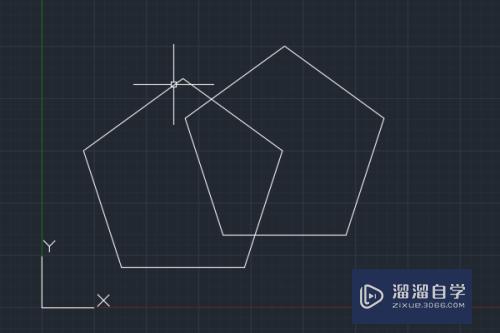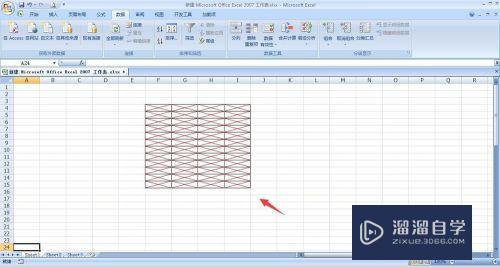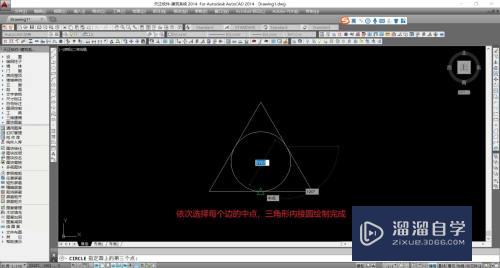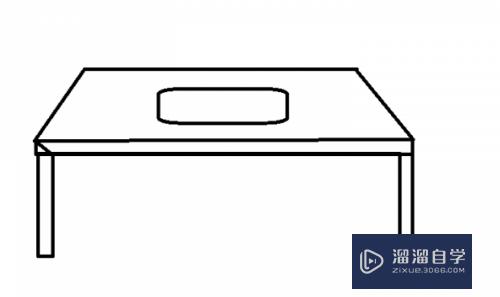如何在Word中插入自由曲线的形状(word自由曲线怎么画直线)优质
如何在Word中插入自由曲线的形状?相信很多小伙伴都对这个问题很感兴趣。那么具体怎么操作呢?下面小渲就给大家分享一下。在Word中插入自由曲线的形状的方法。希望能帮助到大家。
对于“Word”还有不懂的地方。点击这里了解更多关于“Word”课程>>
工具/软件
硬件型号:华硕无畏15
系统版本:Windows7
所需软件:Word2010
方法/步骤
第1步
首先。打开需要编辑的word文档
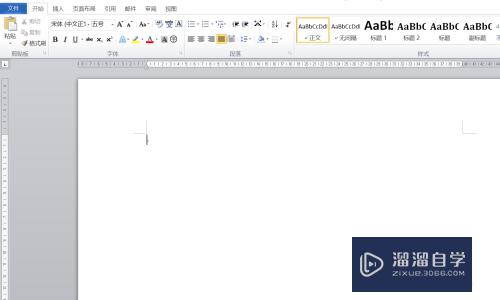
第2步
然后。点击页面上方的插入—插图
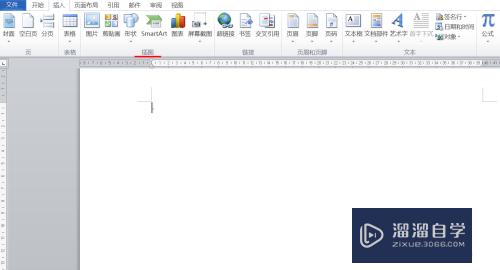
第3步
在插图页面下。点击形状即可
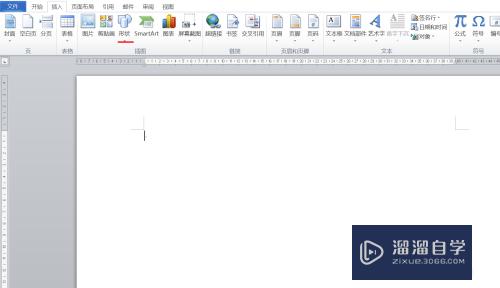
第4步
在形状下。选择线条
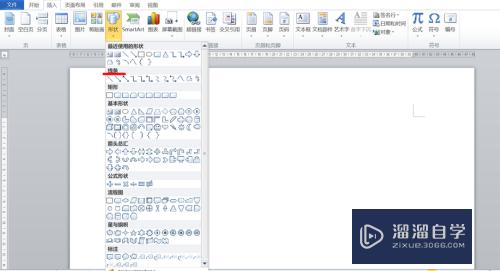
第5步
在线条页面。选择要插入的自由曲线的形状。直接点击即可
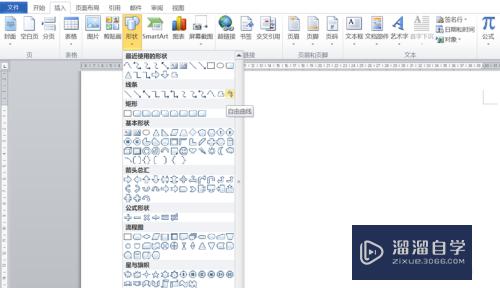
第6步
然后回到word文档页面。拖到鼠标。这样操作就可以绘制出插入的形状啦
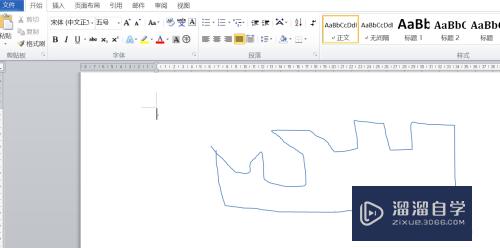
以上关于“如何在Word中插入自由曲线的形状(word自由曲线怎么画直线)”的内容小渲今天就介绍到这里。希望这篇文章能够帮助到小伙伴们解决问题。如果觉得教程不详细的话。可以在本站搜索相关的教程学习哦!
更多精选教程文章推荐
以上是由资深渲染大师 小渲 整理编辑的,如果觉得对你有帮助,可以收藏或分享给身边的人
本文标题:如何在Word中插入自由曲线的形状(word自由曲线怎么画直线)
本文地址:http://www.hszkedu.com/72278.html ,转载请注明来源:云渲染教程网
友情提示:本站内容均为网友发布,并不代表本站立场,如果本站的信息无意侵犯了您的版权,请联系我们及时处理,分享目的仅供大家学习与参考,不代表云渲染农场的立场!
本文地址:http://www.hszkedu.com/72278.html ,转载请注明来源:云渲染教程网
友情提示:本站内容均为网友发布,并不代表本站立场,如果本站的信息无意侵犯了您的版权,请联系我们及时处理,分享目的仅供大家学习与参考,不代表云渲染农场的立场!